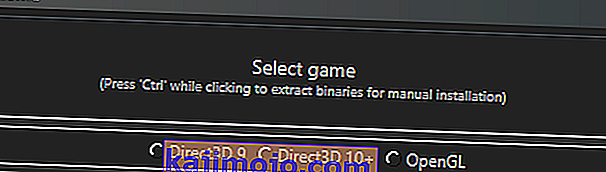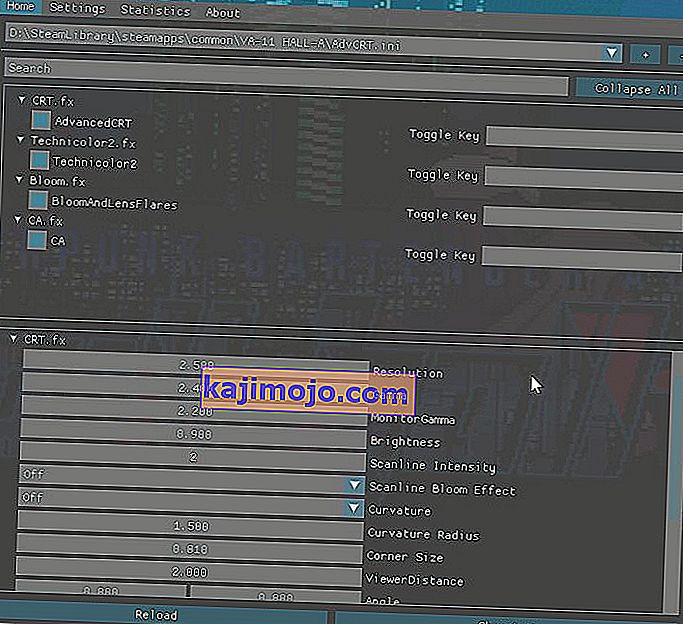PC oyuncuları her zaman mümkün olan en iyi grafik kalitesini elde etmenin yollarını ararlar, bu nedenle HD doku paketleri ve modları bu kadar popülerdir. Ve bilgisayarınız bunu kaldırabilirse, çok sayıda oyun kataloğu için fotogerçekçi ENB gölgelendiricileri indirebilirsiniz - ancak bu ENB ve SweetFX gölgelendiricilerinin çoğu kullanıcı yapımıdır. Ya sıfırdan kendinizinkini yapmak isteseydiniz? Nereden başlayacaksın
Bu Uygulama kılavuzunda, ENB serisinden daha küçük bir performans etkisine sahip DirectX oyunları için popüler bir gölgelendirici eklentisi olan ReShade'i kurmanın ve yapılandırmanın temellerini ele alacağız - bu nedenle ReShade, eski bilgisayarlarda bile minimum düzeyde kullanılabilir. performans etkisi, oysa ENB tipik olarak oyunun komut dosyalarına bağlanır ve kare hızlarınızı ikiye bölebilir ( ancak bilgisayarınız bunu halledebilirse, ENB SweetFX / ReShade'den çok daha güzel olabilir - ENB eğitimlerini başka bir güne bırakacağız) .
Gereksinimler:
Yeniden Gölgelendir
( İsteğe bağlı) Ek gölgelendirici paketleri:
- MassFX
- Ioxa tarafından gölgelendiriciler
- ReShade 2.0 Shaders, ReShade 3.0'a taşındı
- Reshade yükleyici paketini indirip bilgisayarınıza kurarak başlayın.
- Şimdi, çalışmak istediğiniz oyun için .exe dosyasını seçeceksiniz - Reshade sizden bir API seçmenizi isteyecektir, genellikle oyunu çalıştırdığınız DirectX sürümünü kullanmak isteyeceksiniz.
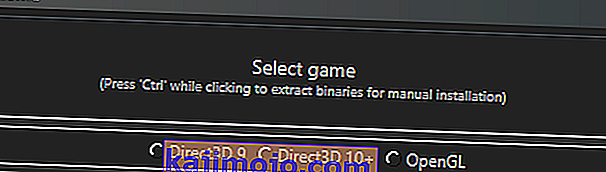
- Artık oyun klasöründe bir ReShade DLL (dxgi.dll, d3d9.dll, opengl32.dll vb. Olabilir) içeren bir klasör yapınız ve birkaç alt klasör olan "Shaders" içeren bir "reshade-shaders" klasörünüz olmalıdır "Dokular".
- Artık oyununuzu başlatabilir ve ReShade kaplama menüsünü açmak için Shift + F2 tuşlarına basabilirsiniz. Size kısa bir eğitim gösterecek, bu yüzden sadece gözden geçirin.
- Yapılandırmayı biraz daha kolaylaştırmak için, Ayarlar düğmesine tıklayın ve Giriş İşleme seçeneğini " Kaplama görünür olduğunda tüm girişleri engelle" olarak değiştirin.
- Ana sekmede herhangi bir gölgelendirici görmüyorsanız veya özel gölgelendirici paketleri indirdiyseniz , ReShade'in gölgelendiricilerini nerede araması gerektiğini görmek için Ayarlar menüsüne bakın. Tipik olarak \ reshade-shaders \ Shaders and Textures olmalıdır. Ardından Hometab'de “Yeniden Yükle” ye tıklayın ve mevcut tüm gölgelendiriciler görünmelidir.
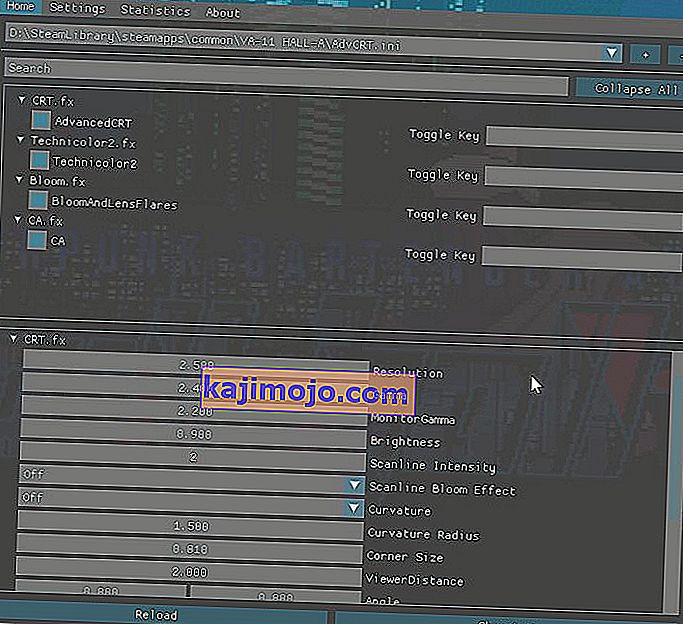
- Artık Ana Sayfa sekmesinde efektleri etkinleştirebilirsiniz - efektleri yapılandırmak için değişkenler alt alandadır ve bunlar arasında arama yapabilirsiniz. Oldukça sezgisel, temelde devasa bir Grafik Seçenekleri menüsü gibi.
- Hatırlanması gereken bir şey, derinlik tabanlı efektler (HBAO / MXAO, Alan Derinliği veya bazı SMAA derinlik efektleri) kullanacaksanız, önişlemci tanımlarını, oynadığınız oyuna özel notlara göre yapılandırmanız gerektiğidir. üzerinde çalışıyor - herhangi bir sorun giderme tavsiyesi için Reshade web sitesinde veya forumlarında büyük bir Oyun listesi ve önerilen derinliğe dayalı tanımları bulabilirsiniz.
- Tüm efektleri yapılandırdıktan sonra, tüm gölgelendiricileri derlemek ve bunları oyuna uygulamak biraz zaman alacaktır - oyunu her başlattığınızda veya alt-sekme içinde ve dışında ileri geri bunu gerçekleştirecektir. oyun. Bu işlemi hızlandırmak için, kullanmadığınız gölgelendiricileri silebilir (alt klasörlere taşıyarak) veya Ayarlar sekmesinden Performans Modunu etkinleştirebilirsiniz . Performans Modunu etkinleştirerek, tüm değişkenleri statik hale getirir ( yani Performans Modu devre dışı bırakılıncaya kadar düzenlenemezler) , ancak derlemeyi çok hızlandıracak ve ayrıca genel kare hızını da artıracaktır ( ReShade tarama yapmayacağı için arka plandaki gölgelendiriciler, hangilerinin uygulanması gerektiğini görmek için) .
SweetFX'i ReShade 3.0 ile kullanma
Herhangi bir nedenle SweetFX'i ReShade ile birleştirmek istiyorsanız, bu kurulum prosedürünü takip edebilirsiniz. Dikkat etmeniz gereken tek şey, SweetFX'i oyun içindeki ReShade GUI aracılığıyla gerçek zamanlı olarak yapılandıramayacağınızdır - tüm yapılandırma değişkenlerini bir SweetFX yapılandırma biçiminden ReShade .ini dosyasına uyarlamanız gerekir.
- ReShade'i daha önce yaptığımız gibi yükleyin, ancak gölgelendiricileri GitHub deposundan kullanmayın - zaten yüklediyseniz silin. Teknik olarak siz olabilir hep birlikte bunları kullanmak, ama bir acemi için kargaşasına yaratacak. Bu nedenle, ReShade'i kurduğunuz ( oyun dizininde) "Shaders" ve "Textures" klasörlerini silin .
- Şimdi SweetFX klasörünüzü ve Sweet.fx dosyasını ReShade.DLL'nin yanındaki oyun klasörüne koyun - ReShade.fx'i kopyalamayın, çünkü Sweet.fx yükler ve ReShade.fx üzerine Sweet.fx, Sweet ile yazarsanız .fx iki kez yüklenecek ve ardından çok garip olan çift efektleriniz olacak .
- Şimdi oyununuzu başlatın ve ReShade, Sweet.fx ön ayarını yükleyecektir. Artık SweetFX'i her zamanki gibi yapılandırabilirsiniz, örneğin, SweetFX yapılandırma dosyasını Notepad ++ gibi bir şeyle değiştirirken oyunu Pencereli modda tutmak gibi.
Performansla İlgili Notlar:
ReShade, yalnızca bazı renk geliştirme gölgelendiricileri kullanıyorsanız , minimum performans etkisi ( en fazla birkaç kare kaybı) ile kullanılabilir veya tüm gelişmiş gölgeleme tekniklerini etkinleştirirseniz, kare hızınızı kesinlikle yarıdan fazla kesebilir. Tatlı noktayı bulmak için farklı şeylerle oynamak genel olarak en iyi uygulamadır, ancak burada gölgelendiricilerin FPS açısından size maliyeti ne olması gerektiğine dair genel bir fikir var ( bu, bu arada - etki başına birikimlidir) .
- Parlaklık ve renk düzeltme gölgelendiricileri genellikle FPS'nizin yaklaşık% 1'ine mal olmalıdır.
- SMAA / FXAA gibi işlem sonrası filtrelerin maliyeti% 2 -% 5 arasında olmalıdır.
- Bileme ve yumuşatma filtreleri efekt türüne göre yaklaşık% 2 -% 5 oranında olmalıdır.
Alan derinliği ve çiçeklenme gibi gelişmiş gölgelendiricilerin maliyeti % 20'ye kadar çıkabilir , ancak bu, GPU türünüze ve kullanılan DOF / çiçeklenme tekniklerine bağlıdır.
En pahalı gölgelendiriciler, kare hızınızın% 30 ila% 50'sine mal olabilen çeşitli ortam kapatma gölgelendiricileri (MXAO, HBAO, SSAO, vb.) Olacaktır, ancak bu yine GPU türünüze ve kullanılan belirli gölgelendirici tekniğine bağlıdır.
Bilgisayarınızda hangi sürümlerin en iyi çalıştığını görmek için aynı şeyleri yapan farklı gölgelendiricileri denemek gerçekten en iyisidir. Örneğin, genel olarak şu konularda hemfikirdir:
- Canlılık> Renklilik
- LumaSharp> Uyarlamalı Keskinleştirme
- FXAA> SMAA
Ayrıca harika bir monitörünüz varsa bu efektlerden bazılarından vazgeçebilirsiniz, örneğin, Nvidia / Catalyst panellerinizde Digital Vibrance'ı yükselterek Vibrance gölgelendiricilerini kullanmayı atlayabilirsiniz. Ayrıca, bazı monitörler ReShade'in yaptığı şeylerin çoğunu yapabilir - örneğin, monitörün yerel ayarları aracılığıyla Netleştirmenin artırılmasına izin veren monitörler. Monitörünüz destekliyorsa , ReShade'de keskinleştirme tekniklerini kullanmak yerine sıfır performans etkisiyle kullanmak daha iyidir .
Gölgelendiricilerin Uygulanmasına İlişkin Genel İpuçları
LUT - "Arama Tablosu" anlamına gelir ve temel olarak, bir .PNG görüntüsü olacak olan bir dış kaynaktan gelen renk düzeltme bilgilerini içerir. Bu, sıfır performans etkisi ile oyununuza renk düzeltmesi uygulamanın en iyi yöntemlerinden biridir , sadece bazı başlangıç kurulumları gerektirir. ReShade dokular klasörünüzden boş Lut.PNG'yi almanız ve ardından oyununuzun bazı oyun içi ekran görüntülerini almanız gerekir.

Şimdi GIMP veya PhotoShop gibi bir program kullanarak, oyun ekran görüntülerinizi ve LUT.PNG'yi tek bir katman üzerinde birleştirin ve ekran görüntülerinin renk eğrilerini ayarlamaya başlayın. Yalnızca renk düzenlemeleri yapın, herhangi bir son işlem uygulamayın, LUT yalnızca renk düzeltme için kullanılır. Temel olarak, ekran görüntülerinin renklerini LUT'un oyun içinde bu renkleri uygulayacağı şekilde ayarlıyorsunuz! Oyununuzu gerçek zamanlı olarak Photoshop yapmak gibi düşünün.
Şimdi çalışmanızı LUT.PNG olarak dışa aktarın, oyun dizininizdeki 'dokular' klasörünüzün içindeki orijinal boş LUT.PNG üzerine kopyalayın ve ReShade'de LUT.fx'i etkinleştirin. Oyununuz artık fotoğraf düzenleme programınızda görünmesi için renkleri düzenlediğiniz gibi görünmelidir. Bu, sıfır performans etkisi ile ve ek renk düzeltme gölgelendiricileri olmadan mutlak beğeninize renk düzeltmeyi uygulamanın kesinlikle en iyi yoludur.
LumaSharpen - Bunu 1,0 yoğunluğuna, bir 'Normal' modeline ayarlamak ve ardından herhangi bir beyaz vurgu oluşturmadan mümkün olduğunca keskinleşecek şekilde kelepçeyi hata ayıklama ile ayarlamak iyi bir fikirdir. Bunun için yaklaşık 0,2'lik bir kelepçe kullanabilirsiniz.
Film Greni - Hoş bir ince efekt için Sinyal Gürültü oranını 16 civarında ( bu nedenle yalnızca gölgeler için geçerli olacaktır) , yoğunluğu 1,0'a ve film derecesinin ne kadar görünür olmasını istiyorsanız bunun varyansını ayarlayabilirsiniz - başlamayı deneyin 0,5'lik bir farkla ve oradan beğeninize göre ayarlayın.
Çiçeklenme ve Mercek Parlaması - Çiçek açma seçenekleriniz tipik olarak Magic Bloom veya Ambient Light olacaktır - en çok eski görünümlü Bloom efektlerine sahip eski oyunlarda kullanılır, bu nedenle bu oyunlarda Bloom ayarını devre dışı bırakabilir ve ardından ReShade aracılığıyla uygulayabilirsiniz.
Alan Derinliği - ReShade'de epeyce DOF tekniği mevcuttur, bu nedenle genellikle sizin için en iyi olanı bulmak istersiniz, ancak aynı zamanda DOF'un bazı oyunlarda tuhaf olabileceğini de unutmayın. Tüm ekrana uygulandığı için, örneğin GUI'nin bazı bölümleri veya oyun menüleri bulanıklaşabilir. Genel olarak, Matso DOF veya Advanced DOF, kullanılacak en iyi DOF teknikleridir ve ardından yakın / uzak bulanıklık eğrilerini ve bulanıklaştırma miktarını ayarlarsınız, böylece oyun içi nesne çok yakın olmadığı sürece gölgelendiricinin herhangi bir etkisi olmaz. oyun kamerası. Alan Derinliği efekti, ReShade'in oyunun derinlik tamponuna erişebilmesini gerektirir ve bu genellikle çok oyunculu oyunlarda (Battlefield gibi) mümkün değildir, çünkü insanlar oyun motorunun derinliğine erişimleri varsa varsayımsal olarak duvar korsanları ve buna benzer şeyler yazabilirler. -tampon.
HQ4X - Bu, bazı grenli veya pikselli oyunları yumuşatmak için kullanılabilir. İhtiyaç duyduğunuz yumuşatma türüne büyük ölçüde bağlı olduğundan ayarlar size bağlıdır.
MXAO - Bu, ortam kapanmasının en yoğun sürümüdür ve bilgisayarınızı kare hızı etkisi açısından diz çöktürür . Bilgisayarınız MXAO'yu işleyebiliyorsa (ve üzerinde çalıştığınız oyun, MXAO uygulanırken çıldırmıyor ve tuhaf görünmüyorsa), ince ayar yapmanın en iyi yolu siyah beyaz hata ayıklama görünümüdür, böylece tam olarak ne olduğunu görebilirsiniz. ince ayar yapıyorsun. En iyi etki için Dolaylı Aydınlatma'yı (SSIL) birlikte kullanın.
Yüzey Bulanıklığı - Bu, dokuların daha çok yağlı boya tablolar gibi görünmesini istiyorsanız (DOTA 2'deki gibi), oyunun sanat stilini değiştirmek için gerçekten daha fazlasıdır.
UI Mask - Bu, MXAO ve DOF gibi derinlik efektleri kullandığınızda ve efekt oyunun kullanıcı arayüzüne uygulandığı ve tuhaf görünmesine neden olduğu zamanlar içindir. Oyununuzun ekran görüntüsünü alabilir (UI / HUD görünür), ardından ekran görüntüsünü bir fotoğraf düzenleme programı içinde açabilir ve HUD / UI dışındaki her şeyi silebilir ve onu şeffaf bir PNG yapabilirsiniz. Şimdi UI Maskesini bu .png dosyasına işaret ettiğinizde, derinlik efektlerini PNG'de silmediğiniz bitler dışında oyundaki her şeye uygulayacaktır .